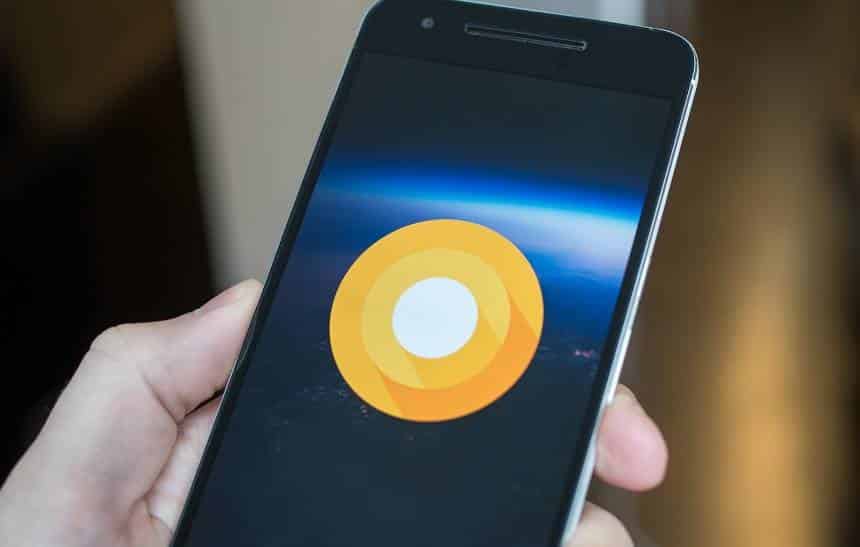O Android O oficialmente virou Android Oreo nesta segunda-feira, 21. O sistema operacional chegou
Confira abaixo seis recursos incríveis que foram adicionados ao novo sistema operacional:
Inicialização mais rápida
O Google promete que, com o Android O, você vai levar metade do tempo para iniciar o smartphone: ele terá o dobro da velocidade ao abrir, o que deve melhorar o desempenho de apps e a autonomia da bateria, segundo a empresa.
Nova forma de ver notificações
Além de puxar a barra de notificações, o Android O vai oferecer outra forma de o usuário conferir qual aviso determinado app está dando. Na página inicial do Android, um app que exibe uma notificação ganha uma pequena bola na parte superior direita – tocando nele, o usuário pode ver exatamente qual é a notificação sem precisar abrir a barra de notificações no topo da tela.
Desativar notificações temporariamente
As notificações vão ganhar um recurso “soneca”: com ele, o usuário poderá fazer com que determinados apps não exibam notificações durante um tempo específico – como 15 minutos, ou duas horas.
Nova área de configurações
A área de configurações foi completamente redesenhada para oferecer navegação mais simples e rápida, segundo o Google. Agora, diversas categorias foram unificadas, oferecendo uma visualização mais intuitiva para o usuário.
Recurso picture-in-picture
Com o modo picture-in-picture, você vai poder, por exemplo, assistir a um vídeo enquanto navega em outro app no seu smartphone. O recurso exibe uma pequena caixa por cima do app que está sendo usado com uma imagem de algo que esteja rodando em segundo plano.
Nova seleção de texto para nomes, endereços e telefones
A ferramenta de seleção de texto ganhou algumas modificações e ficou mais útil no Android O. Uma delas é a facilidade para selecionar nomes completos: basta segurar qualquer parte do nome que o Android automaticamente seleciona ele inteiro.
Além disso, ao selecionar um número de telefone, o Android vai dar a opção de o usuário abrir o app de telefone imediatamente. O mesmo vale para endereços: selecione um endereço em qualquer parte do texto e o Android vai sugerir que você abra o Google Maps para buscar aquele lugar.